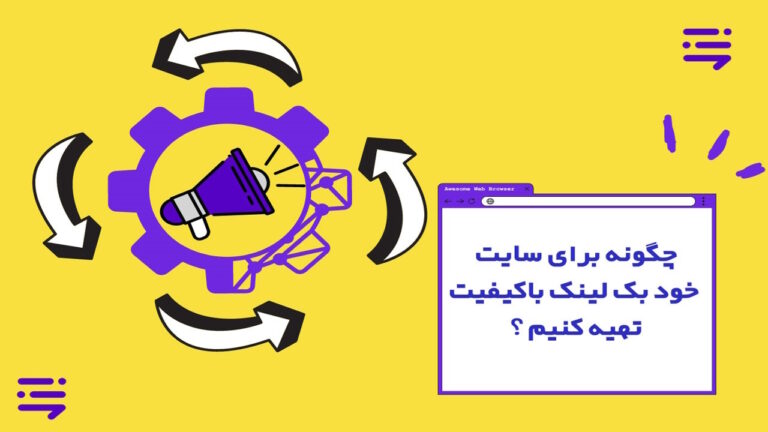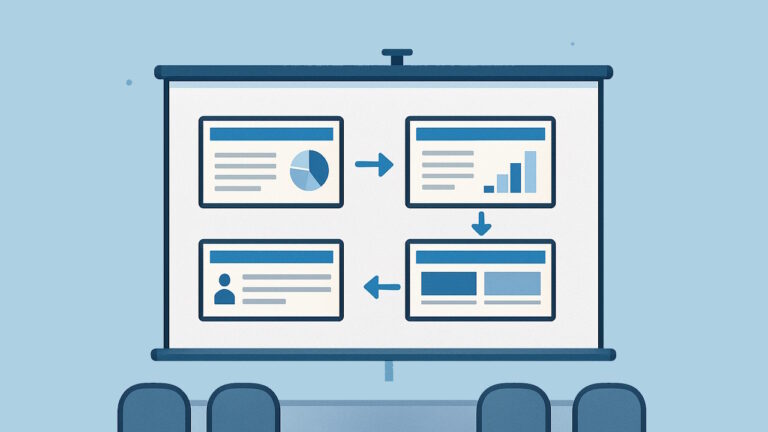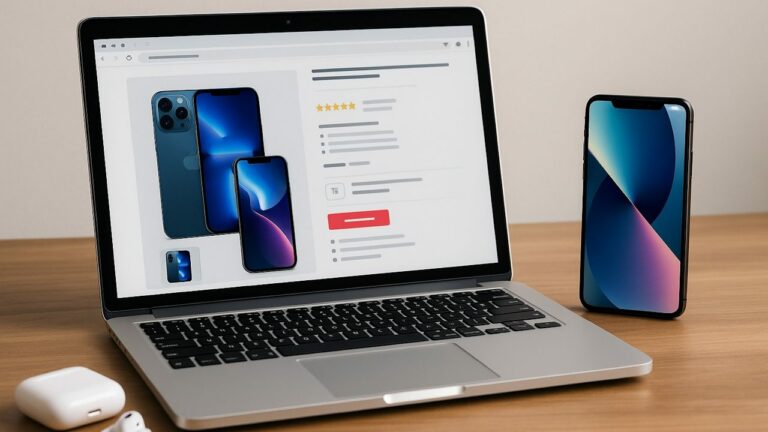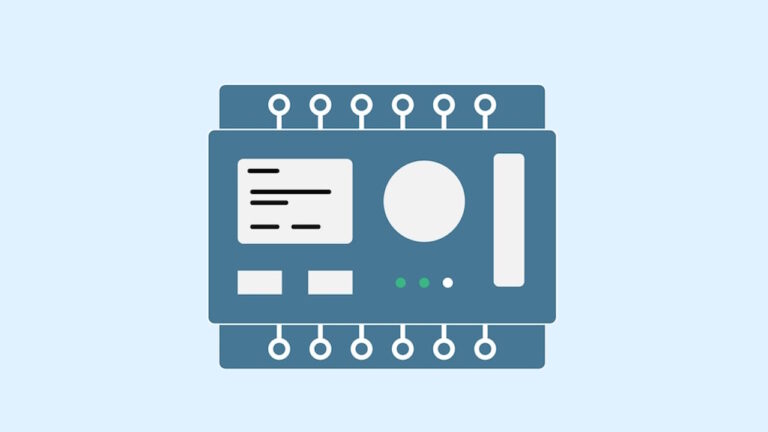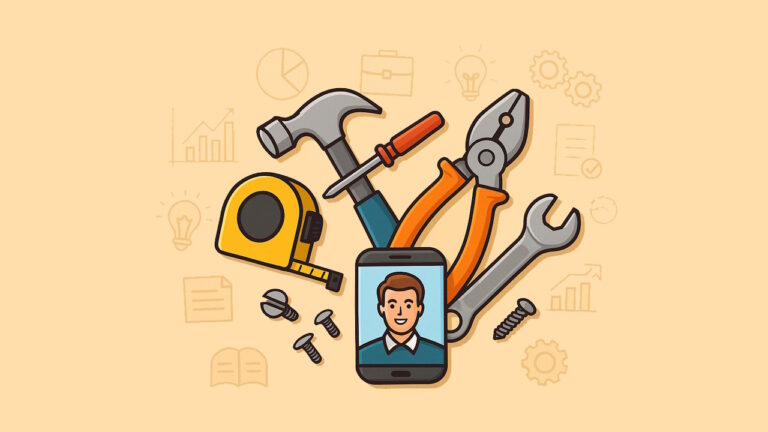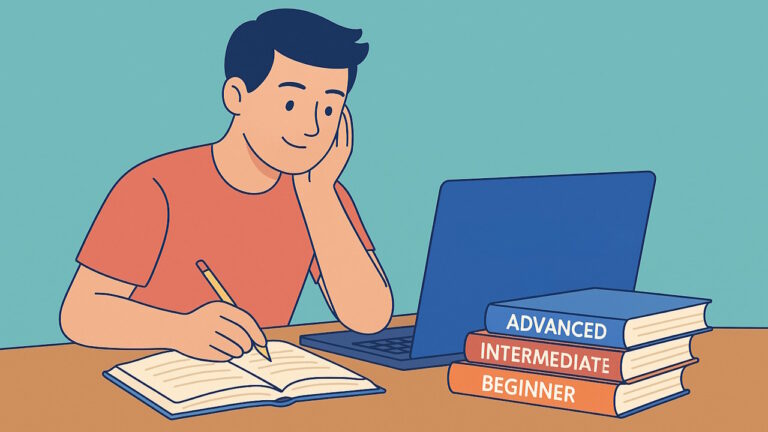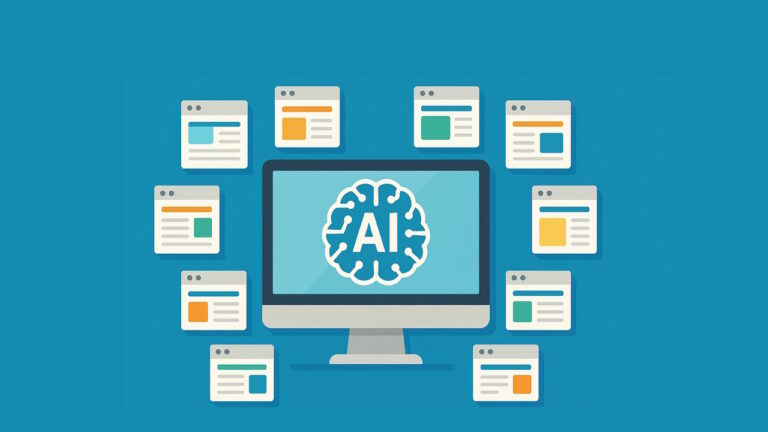چرا گوشی موبایل به وای فای وصل نمیشود؟ (سامسونگ، شیائومی، هواوی، نوکیا و آیفون اپل)
اگر شما هم با مشکل وصل نشدن وای فای گوشی دست و پنجه نرم میکنید مقاله درستی را برای کسب اطلاع انتخاب کردهاید. به علت درگیری بسیاری از کاربران با این معضل ما موضوع این مقاله را عدم اتصال موبایل به وای فای انتخاب کردهایم. قرار است این مشکل را برای تمامی سیستم عاملها شرح دهیم. در پایان شما میتوانید با توجه به راهکارهای ارائه شده مشکل را برای همیشه برطرف کنید.

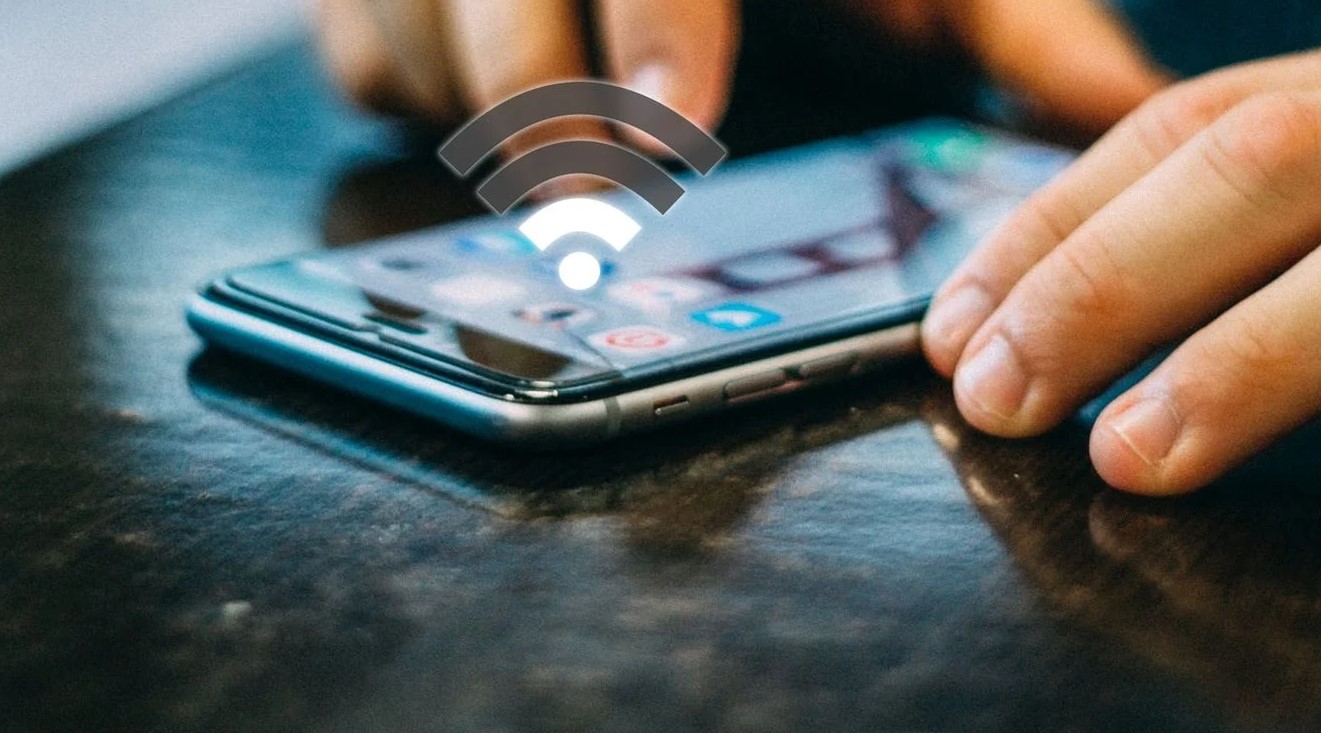
عدم اتصال وای فای به موبایل به دلایل مختلفی رخ میدهد. گاهی مصرفکنندگان از روشن نشدن آیکون وای فای شکایت دارند. برخی هم مشکل را اینگونه عنوان میکنند که وای فای آنها مرتب قطع و وصل میشود. در ادامه به شرح راهکارهای برطرف کردن این معضل میپردازیم.
عدم اتصال موبایل به وای فای گوشی سامسونگ
در گام نخست به ستینگ موبایل بروید. به قسمت لوکیشن رفته و حالت Google location accuracy را متوقف کنید.
مجددا به بخش ستینگ بروید. وارد قسمت General Management شوید. در قسمت Reset حالت Reset network settings را برگزینید. با طی کردن این مسیر، اینترنت شما یک بار ریستارت خواهد شد.
چنانچه موبایلتان مشکل عدم اتصال به وای فای را تنها در یک مودم خاص دارد، یعنی آی پی موبایل شما در بلک لیست مودم قرار گرفته است. برای اطمینان از این وضعیت، موبایل خود را به چندین وای فای دیگر متصل کنید تا مطمئن شوید مشکل از مودم است یا موبایل شما.
اگر موبایل به wifi متصل میشود اما برقراری اتصال دائمی و ثابت نیست؛ یکبار به طور کامل از وای فای قطع شوید و مجددا رمز عبور را درج کنید. البته در این بین باید مطمئن شوید که کاهش سرعت و یا قطع شدن وای فای به علت اختلالات اپراتور ارائه دهنده نباشد.
چنانچه برنامه اندروید موبایلتان را به روز رسانی کردهاید و سپس با این معضل درگیر شدهاید؛ شاید به علت باگهای سیستمی موبایل این مشکل پیش آمده است. در چنین وضعیتی، باید صبور باشید تا به روز رسانی بعدی ارائه شود.
در مرحله بعدی باید به سراغ گزینه Save Energy بروید. با روشن بودن این حالت موبایل به طور خودکار به منظور ذخیره باطری وای فای را قطع میکند.
از دیگر برنامههایی که ممکن است موجب وصل نشدن وای فای گوشی شود برنامه shareit است. مطمئن شوید که این برنامه به طور کامل بسته است.
چرا گوشی به وای فای اتصال دارد اما فاقد اینترنت است؟
در چنین وضعیتی مودم را ارزیابی کنید. مطمئن شوید که چراغهای اینترنت همگی در حال چشمک زدن باشند. البته گاهی چراغهای مودم روشن هستند، اما بسته اینترنت شما به اتمام رسیده است. همچنین، ممکن است قطعی اینترنت از سوی اپراتور صورت گرفته باشد. برای مطمئن شدن از این مسئله با شرکت ارائه دهنده اینترنت تماس بگیرید و علت قطعی و یا کند شدن اینترنت را جویا شوید.
هنگامی که از بابت اتصال اینترنت از جانب شرکت مطمئن شدید به سراغ ارزیابی تنظیمات wifi بروید.
چگونگی تنظیم wifi گوشی سامسونگ
اگر تمامی مراحل پیشین را طی کردهاید و مشکل عدم اتصال موبایل به وای فای حل نشده است، تنظیمات وای فای موبایل را چک کنید. برای این کار مراحل زیر را گام به گام با ما پیش بروید.
ستینگ موبایل خود را باز کرده و به قسمت Connections بروید. اولین گزینه که همان وایفای است را به حالت on درآورید. با ضربه زدن بر روی آن وارد ستینگ وای فای خواهید شد.
در گام بعدی بر روی علامت سه نقطه بخش بالای نمایشگر ضربه بزنید.حالت Advanced را برگزینید تا بتوانید به ستینگ اصلی وای فای دسترسی پیدا کنید. کادر باز شده چند گزینه را به شما نمایش میدهد:
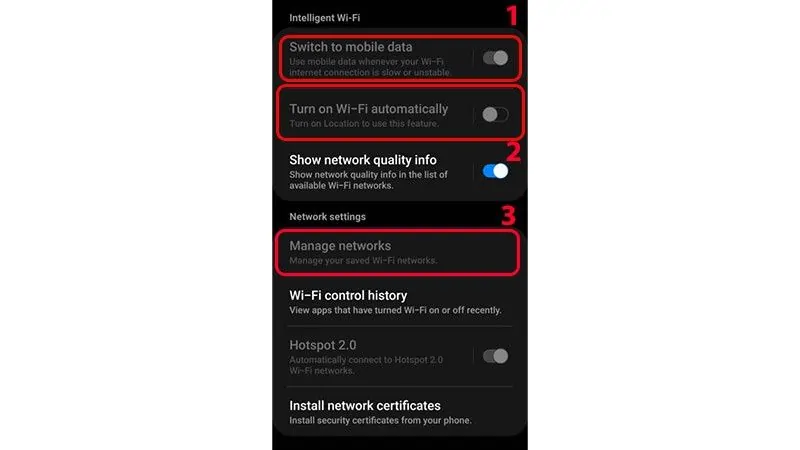
۱. Switch to mobile data در صورت ضعیف بودن وای فای، به طور خودکار موبایل به اینترنت خط وصل می شود.
۲. حالت Turn on Wifi automatically باعث میشود گوشی به طور خودکار پس از وارد شدن به یک مکان به مودم آنجا وصل شود. البته برای استفاده از این قابلیت باید location شما به طور ثابت فعال باشد.
۳. سومین حالت در مواردی کاربرد دارد که در صورت مشاهده هرگونه اختلال یا عدم اتصال به وای فای، موبایل به شما هشدار دهد. توصیه ما این است که وقتی با مشکل عدم اتصال موبایل به وای فای مواجه شدید در این بخش یک بار wifi ذخیره شده را حذف کنید و مجددا به آن اتصال یابید.
عدم اتصال موبایل به وای فای گوشی شیائومی، هواوی و نوکیا

به قسمت Setting موبایل خود رفته و وارد تنظیمات wifi شوید. سپس چک کنید که بر روی حالت on قرار داشته باشد. هنگامی که مطمئن شدید وای فای در حالت روشن قرار دارد در قسمت تحتانی همین صفحه بر روی گزینه Additional Settings ضربه بزنید. در این بخش میتوانید به تنظیمات پیشرفتهتر گوشی هواوی، شیائومی و نوکیا خود راه یابید.
در این وضعیت نیز همانند گوشی سامسونگ چند حالت برای شما نمایش داده خواهد شد:
اولین حالت Wi-Fi assistant است. با فعال بودن این حالت در صورت کاهش اینترنت wifi موبایل به طور خودکار از اینترنت سیم کارت استفاده خواهد کرد. همچنین در صورت مجاورت با وای فای های سیو شده، موبایلتان میتواند به آنها اتصال یابد.
حالت بعدی Traffic mode است. این گزینه قابلیت مدیریت دقیقتر بسته اینترنت را در اختیار شما میگذارد. با کمک آن میتوانید به جزئیات مصرف دادههای خود پی ببرید.
گزینه آخر Manage Save Networks است. با کمک این گزینه می توانید به کلیه وای فای های از پیش اتصال یافته دسترسی پیدا کنید.
چنانچه با عدم اتصال موبایل به وای فای موبایل شیائومی، هواوی و نوکیا مواجه شدید wifi مورد نظر را در این لیست پیدا کرده& آن را حذف کنید؛ مجدداً با درج رمز به وای فای اتصال یابید تا مشکل حل شود.
وصل نشدن wifi گوشیهای آیفون (اپل)
در گام نخست یک بار وای فای موبایل را on/off کنید.
در گام بعدی گزینه Forget Network را در setting گوشی انتخاب کنید. سپس رمز وای فای را مجددا بزنید و ببینید که مشکل حل شده است یا نه.
در نهایت موبایل خود را یک بار ریاستارت کنید. در اغلب مواقع با انجام این کار مشکل حل میشود.
برای مشاهده قیمت گوشی آیفون وارد سایت مبیت شوید.
چنانچه مراحل بالا را طی کردید اما مشکل عدم اتصال موبایل به وای فای حل نشد مسیر زیر را پیش بگیرید:
به بخش ستینگ رفته و بر روی گزینه وای فای ضربه بزنید.
پس از باز شدن کادر مربوطه حالت Http Proxy را بررسی کنید. سپس آن را بر روی وضعیت Auto Settings بگذارید.
در گام بعدی موبایل خود را Hard Reset کنید. چنانچه آیفون شما مدل 8 و یا بالاتر بود؛ دکمه افزایش صدا را بفشارید. بلافاصله دکمه کاهش صدا را فشار دهید. در آخر سریعا دکمه پاور را فشار دهید.
به منظور Hard Reset آیفونهای 7 و پایینتر، دکمههای افزایش و کاهش صدا را به طور همزمان چند ثانیه نگه دارید. هنگامی که لوگو اپل روی نمایشگر دیده شد یعنی گوشی در حال ریست است.
اگر وای فای اتصال پیدا نکرد و یا با کاهش سرعت مواجه شدید مسیر زیر را پیش بگیرید:
Settings app > General > Reset > Reset Network Settings
توجه داشته باشید که سیستم عامل گوشی شما باید تا آخرین ورژن ارائه شده آپدیت شده باشد. چنانچه پس از آپدیت سیستم مشکل باز هم حل نشد، موبایل را ریست فکتوری کنید.